Bamboo Spark, le mini test : 4ème partie [maj]
Après les parties 1, 2 et 3, plus le unboxing, voici la dernière partie où on aborde la version bêta de la reconnaissance d’écriture (tester le Bamboo Spark dehors, ça sera pour après, car actuellement il ne fait pas beau là où on est – on est du sud, on est dehors quand il fait soleil, sinon on sort pas…)
Avant cela, on revient sur l’export PDF, qui permet (on l’a oublié de le mentionner mais cela était évident) de regrouper divers fichiers en 1 seul PDF avec multiple pages. Donc c’est appréciable car vous pouvez créer votre livre en PDF d’un coup. Si vous sélectionniez plusieurs fichiers et les exporter sous format « Images », cela crée autant de JPG si vous envoyez tout cela par mail.
On revient sur les Export WILL, qui malheureusement, lorsqu’on jongle dans l’environnement Wacom (Bamboo Spark, Bamboo Paper, Wacom Cloud), nous gratifie d’un fichier coupé et à l’envers. On vous met la capture écran de notre immobilier IKEA de l’exemple. On avait oublié de mettre les captures sur Inkspace.
Ci-dessous, le fichier Bamboo Spark venant de Bamboo Paper dans l’interface Inkspace.
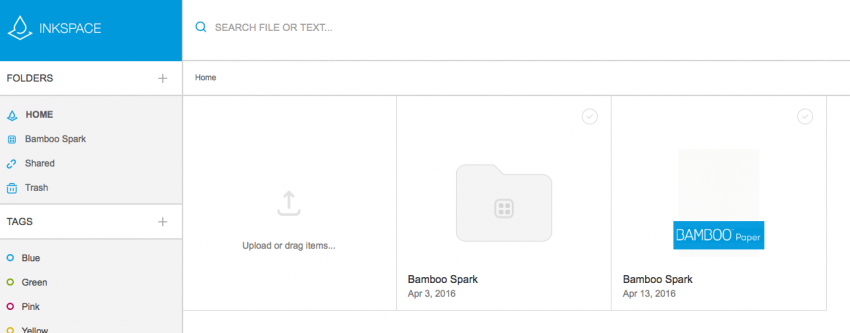
On peut voir ce qu’est devenu notre dessin après le jonglage « Bamboo Spark vers Bamboo Paper » et « retour vers Inkspace », tout au format WILL; l’image est totalement inversée et coupée. On l’impression que le format WILL est resté bloqué sur la taille du Bamboo Spark. On a un sentiment: on pense que ce problème disparait si l’échange de fichier reste dans le domaine des systèmes smartphone/tablette (iPhone et iPad). Mais comme l’application Bamboo Paper sur Cintiq Companion 2 est une app Desktop W10 avec la résolution QHD et un format 16:9, cela expliquerait peut-être le bug.
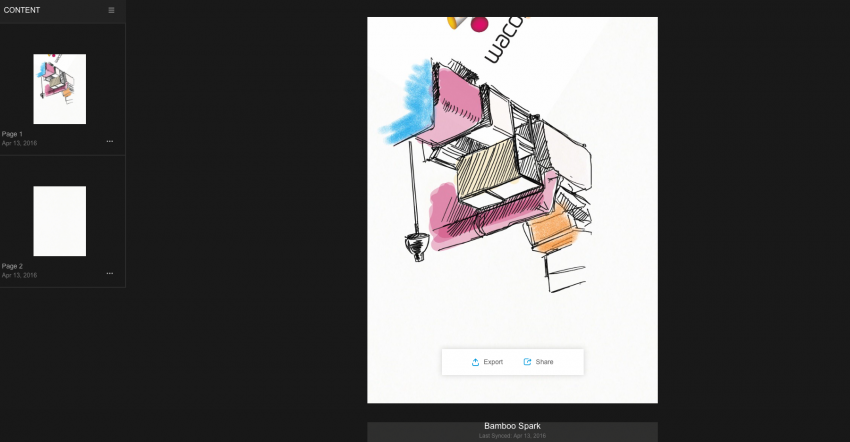
Retour sur l’utilisation du bouton central du Bamboo Spark, qui sert à synchroniser pour la 1er fois le Bamboo Spark avec l’app sur le smartphone (pression de 5 secondes), à lancer une sauvegarde et terminer une sauvegarde (1 pression ). On s’est aperçu que si vous terminez une sauvegarde, vous n’avez pas besoin de reappuyer dessus pour lancer un nouveau enregistrement, il suffit d’utiliser son stylo et d’appuyer sur le calepin à nouveau pour qu’il enregistre sur l’app. C’est vraiment plus que simple à utiliser. Si vous appuyez quand même sur le bouton au début d’une prise de texte , ça ne cause aucun souci.[maj] Même au démarrage du Bamboo Spark, il n’est plus nécessaire d’appuyer sur le bouton central; écrivez avec votre stylet et ça enregistre.
Passons à la reconnaissance d’écriture. C’est une fonction qui est en bêta et qui sera payante plus tard si on suit la description sur ITS. Elle est uniquement possible avec la synchronisation avec Inkspace/Wacom Cloud activée, donc on la retrouve dans l’export de l’app et sur le Wacom Cloud. En fait, elle est un peu partout. Nous, on a fait des vrais tests. Petit texte, grand texte. Texte coupé et regroupé. Et… Formules mathématiques.
Avant de l’utiliser – très important – , il faut choisir sa langue de traduction. Dans notre cas, c’est français. Il faut donc aller dans les préférences de l’app. Sinon, l’effet ne fonctionne pas du tout.
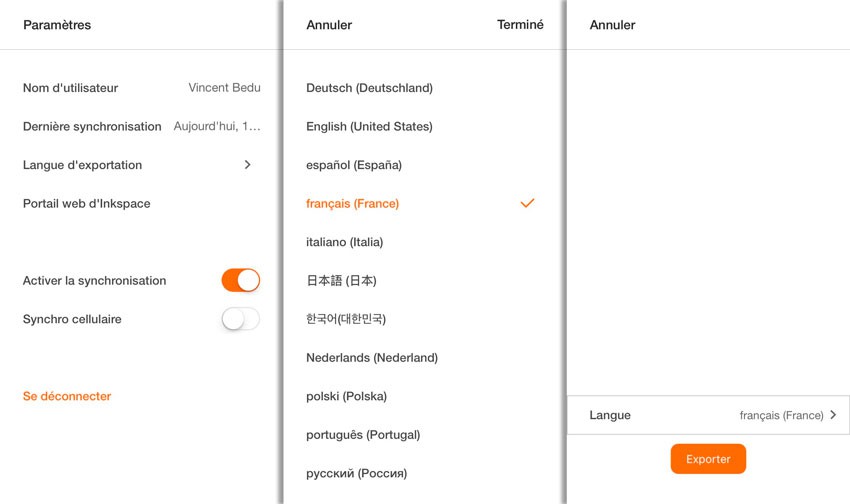
Vite fait, la reconnaissance d’écriture fonctionne bien. Par contre si vous écrivez trop trop mal ou bien vous terminez très mal vos mots, la reconnaissance plante et puis le texte, qui vient après, a des difficultés à être reconnu. La reconnaissance est bien sensible au jeu des minuscules et majuscules. Par contre, cela ne fonctionne pas avec une lettre dessinée. Le saut de ligne et les espaces fonctionnent aussi. Si vous avez fait des râtures ou des dessins, tout est squeezé.
Ci-dessous, nous, on écrit mal, vous pouvez constater la qualité de la transcription sur 3 exemples. Bien sûr, si vous écrivez très distinctement, il n’y aura aucun problème.Mais bon, un étudiant écrit vite, donc mal.
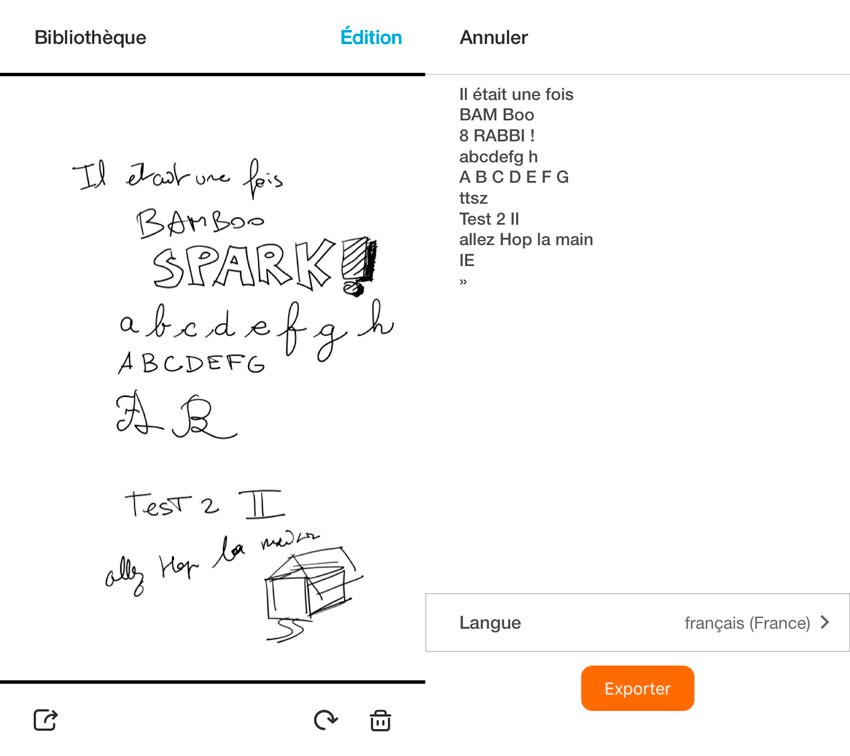
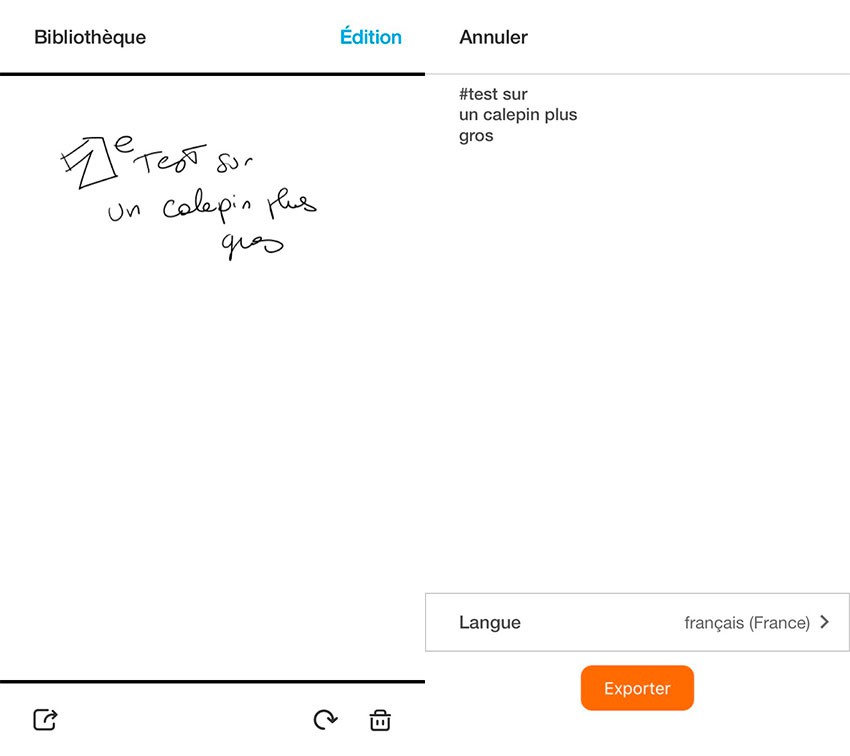
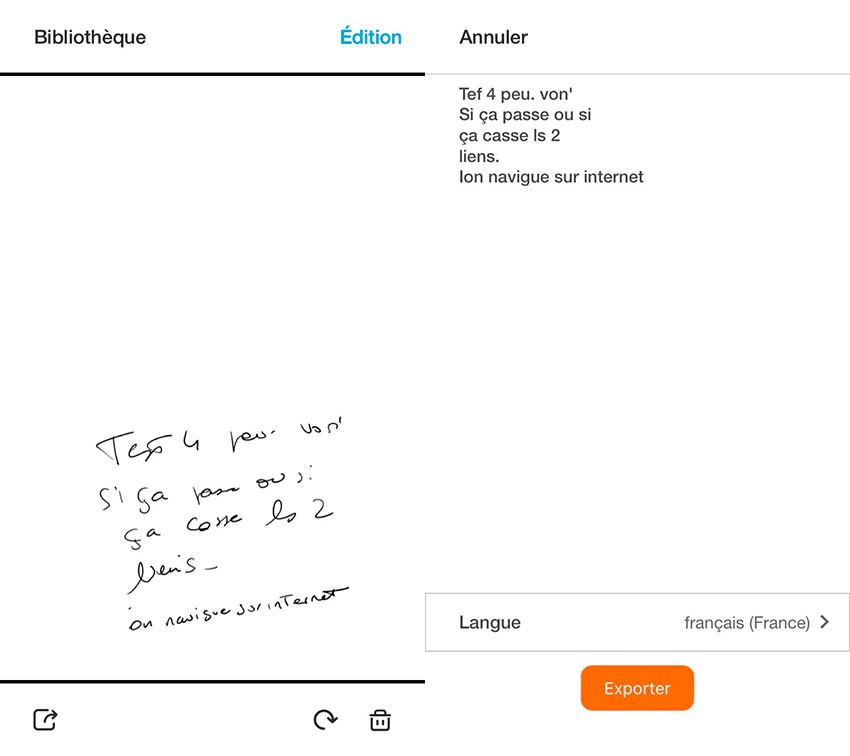
Par contre, on a noté un truc. Notre fameux texte (Waterloo, Waterloo,…) assez long n’a pas été du tout reconnu. On a eu un gros blanc. Pour pouvoir lire toutes les lignes (on s’est dit, »c’est trop long »), on a dû diviser le texte en 3 documents. Et là, cela a fonctionné. Après on a fait un test en regroupant à nouveau les 3 documents en 1 et là, le texte entier a été reconnu. On en déduit que cette reconnaissance apprend des transcriptions précédentes.
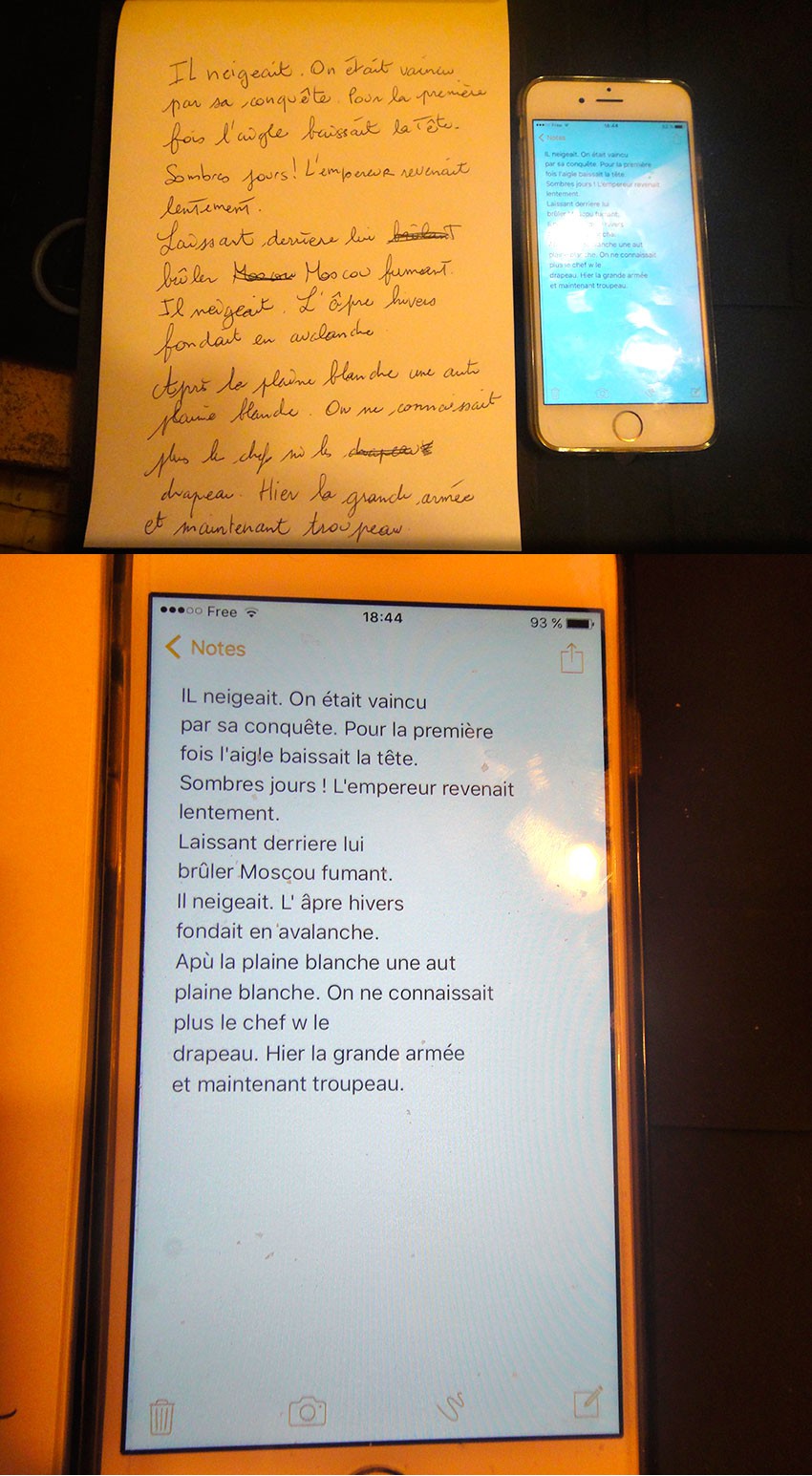
Sur les formules mathématiques – on précise tout de suite qu’il n’y a pas de calcul automatique comme le faisait l’application Bamboo Calculator associée à Bamboo Scribe -, on a noté que les opérations simples sont facilement reconnues. La barre « division » est reconnue si elle est oblique; si on utilise une grande barre horizontale, c’est n’importe quoi. Étonnant, il reconnait les chiffres au carré ou au cube (avec des puissances en général). Par contre, mélangé dans un gloubi boulga d’opération, il ne le reconnait pas. En fait, dès que la reconnaissance bloque sur une opération, tout ce qui suit n’est plus du tout reconnu comme on peut le voir sur cette capture. Pour cet exemple, on avait plusieurs fichiers et individuellement, tout avait été retranscrit correctement. Quand on a fait le test sur un document unique regroupé ( à l’inverse de notre texte « Waterloo… »), cela a fait un bon flop.
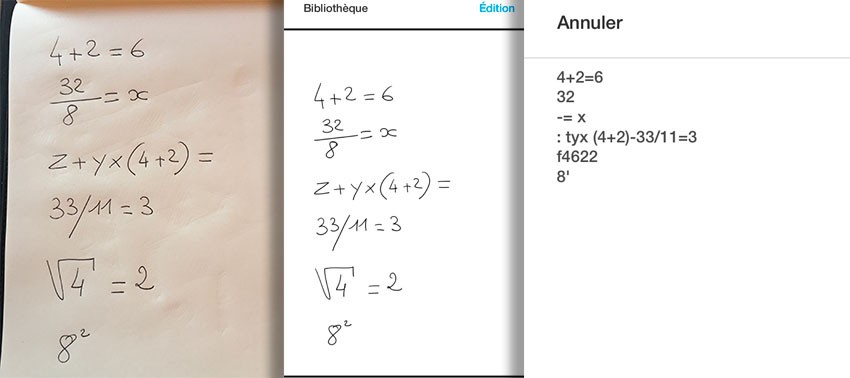
Ici se termine ce mini test du Bamboo Spark. On écrira un autre billet sur le Bamboo Spark en mode baroudeur.
La grosse question : est ce que ça vaut le coup de claquer 160€ pour le Bamboo Spark? (il est déjà à 150 sur Amazon – on peut penser qu’à Noël, ça va tourner vers les 130 et 140). Si c’est pour dessiner, on ne vous le conseille pas. Par contre, vous pouvez faire des plans, des logos, des storyboards. Vous pouvez échanger des idées sur papier avec quelqu’un d’autre en faisant naviguer le stylet d’une personne à une autre. Demandez à quelqu’un qui ne sait pas utiliser un tablette graphique de vous faire un graphique ou un concept vite fait sur papier, vous récupérez tout à haute résolution avec le Spark. Si on reste dans ce domaine, le Bamboo Spark est efficace, mais pas du tout dans un dessin d’illustration qui sera en grande partie repris pour un travail clean.
Bien sûr, la vrai utilité du Bamboo Spark, c’est écrire, écrire, écrire. Là, c’est vraiment sympa. Le seul reproche, c’est que ça fasse juste taille A5. En étant étudiant, on a plutôt l’habitude de travailler sur du A4. Mais pour les médecins, les architectes, les archéologues, les professeurs en général, avoir un Bamboo Spark, c’est utile, surtout avec les exports PDF pour faire son livre à consulter sur tout écran. Dans ces cas précis, l’utilisation du Bamboo Spark semble illimitée selon la profession. On peut se balader facilement avec, même si cela reste un outil à utiliser sur une zone plate comme une table; on peut mettre des carnets épais de 100 pages, donc cela ne vous revient pas cher (pas besoin d’acheter le carnet Wacom à 30 pages). Les mines, c’est du standard, donc c’est que dalle.
Le truc le plus bluffant, c’est que l’utilisation est très simple. Juste besoin d’appuyer sur le bouton central et d’activer le bluetooth du smartphone pour la synchronisation. À noter que le Bamboo Spark a une mémoire pour stocker des documents si aucun smartphone n’est synchronisé. Vous récupérez ce qui a été fait avec votre stylo dès la nouvelle synchronisation avec le smartphone.Vu que, c’est au formal WILL très très léger, vous pouvez bosser longtemps. Quannt à l’autonomie, on a commencé à 44% on est 30% depuis le début de nos tests. Le Bamboo Spark peut être utilisé longtemps avant d’être rechargé. Certainement une petite lumière orange apparait quand la batterie a besoin d’être chargé. On vous confirmera ça.
Côté design, le Bamboo Spark est élégant. C’est un truc que vous pouvez offrir. Ce qui est étonnant, c’est que vous pouvez acheter des accessoires de remplacements de plusieurs couleurs (bleu, orange), mais le Bamboo Spark est vendu uniquement en anthracite/gris. Cela aurait été plus sympa de l’avoir en d’autres coloris.
Au final, le Bamboo Spark, c’est comme l’Inkling, c’est quand même pas mal de l’avoir. Ça fait truc de geek. Après dans son côté « outil indispensable » comme une tablette graphique, c’est pas sûr. De tout façon, on fera un test expert dans 3 mois, juste pour savoir si on l’a introduit dans un workflow sans chercher à l’imposer.


